შეცვალეთ შეცდომის კოდი 0x80004005: დაუზუსტებელი შეცდომა Windows 10-ში
Miscellanea / / November 28, 2021
37 წლის ოპერაციული სისტემისთვის Windows-ს ნამდვილად ბევრი პრობლემა აქვს. მიუხედავად იმისა, რომ მათი უმეტესობა ადვილად მოსაგვარებელია, რას ვაკეთებთ, როდესაც შეცდომას არ აქვს კონკრეტული წარმოშობა?
Windows-ის თითოეულ შეცდომას ახლავს იდუმალი კოდი, ერთ-ერთ ასეთ შეცდომას აქვს კოდი 0x80004005 და კლასიფიცირებულია როგორც "დაუზუსტებელი შეცდომა" თავად Microsoft-ის მიერ. შეცდომა 0x80004005 გვხვდება სხვა პრობლემების ფართო სპექტრთან დაკავშირებით. შეიძლება შეგვხვდეს ეს შეცდომა Windows OS-ის ინსტალაციის ან განახლებისას, შეკუმშული ფაილის ამოღებისას, მცდელობისას გაზიარებულ ფაილზე ან საქაღალდეზე წვდომა, ვირტუალური მანქანის გაშვება/დაყენება, წერილების მიღება Outlook-ში სხვა რამ.
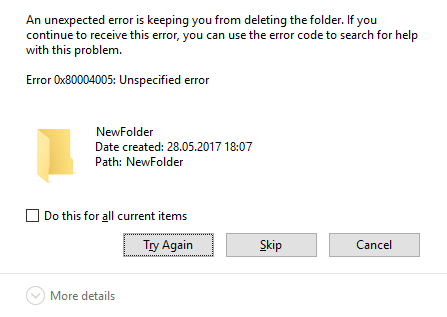
შინაარსი
- შეცვალეთ შეცდომის კოდი 0x80004005: დაუზუსტებელი შეცდომა Windows 10-ში
- შემთხვევა 1: შეცვალეთ შეცდომა 0x80004005 Windows-ის განახლებისას
- გამოსავალი 1: გაუშვით Windows Update troubleshooter
- გამოსავალი 2: გაუშვით სისტემის ფაილების შემოწმების სკანირება
- გამოსავალი 3: წაშალეთ Windows Update-ის ჩამოტვირთვის საქაღალდის შიგთავსი
- გამოსავალი 4: გადატვირთეთ Windows Update Services
- გამოსავალი 5: განაახლეთ Windows ხელით
- შემთხვევა 2: ფაილების ამოღებისას
- შემთხვევა 3: ვირტუალურ მანქანაზე
- გამოსავალი 1: წაშალეთ რეესტრის გასაღები
- გამოსავალი 2: განაახლეთ Windows რეესტრი
- გამოსავალი 3: წაშალეთ Microsoft 6to4
- შემთხვევა 4: Outlook-ში ფოსტაზე წვდომისას
- შემთხვევა 5: წაშალეთ კორუმპირებული დროებითი ფაილები
შეცვალეთ შეცდომის კოდი 0x80004005: დაუზუსტებელი შეცდომა Windows 10-ში
დარწმუნდით, რომ შექმენით აღდგენის წერტილი, მხოლოდ იმ შემთხვევაში, თუ რამე არასწორედ მოხდება.
არ არსებობს ერთი მეთოდი 0x80004005 შეცდომის გადასაჭრელად და პრობლემების მოგვარების პროცესი განსხვავდება იმისდა მიხედვით, თუ სად და როგორ ხდება შეცდომა. როგორც ვთქვით, ჩვენ განვიხილავთ თითოეულ სხვადასხვა სცენარს/შემთხვევას, როდესაც შეცდომა შეიძლება აღმოჩნდეს და ასევე მოგცემთ მისი გადაჭრის რამდენიმე მეთოდს.
შემთხვევა 1: შეცვალეთ შეცდომა 0x80004005 Windows-ის განახლებისას
0x80004005 შეცდომა ყველაზე ხშირად გვხვდება Windows-ის განახლების მცდელობისას. მიუხედავად იმისა, რომ შეცდომის მიზეზი უცნობია, ეს შეიძლება იყოს დაზიანებული ფაილებისა და სერვისების გამო. შეცდომა ასევე პირდაპირ არის დაკავშირებული KB3087040 განახლებასთან. განახლება სპეციალურად გაიგზავნა Internet Explorer-ის უსაფრთხოების პრობლემების გამოსასწორებლად, თუმცა მომხმარებლებს განაცხადეს, რომ განახლება ვერ ჩამოიტვირთა და შეცდომის შეტყობინება შეიცავს კოდს 0x80004005.
სცადეთ ქვემოთ მოცემული მეთოდები, თუ თქვენ ასევე გაქვთ შეცდომის კოდი 0x80004005 Windows 10-ის განახლების მცდელობისას.
გამოსავალი 1: გაუშვით Windows Update troubleshooter
Windows-ზე დაფიქსირებული ნებისმიერი შეცდომის პირველი გამოსავალი არის პრობლემების აღმოფხვრის პროგრამის გაშვება. მიჰყევით ქვემოთ მოცემულ ნაბიჯებს Windows Update-ის პრობლემების მოგვარების გასაშვებად:
1. დააწკაპუნეთ დაწყების ღილაკი ან დააჭირეთ Windows ღილაკს და მოძებნეთ Მართვის პანელი. ძიების შედეგების დაბრუნების შემდეგ დააჭირეთ Enter-ს ან დააჭირეთ გახსნას.
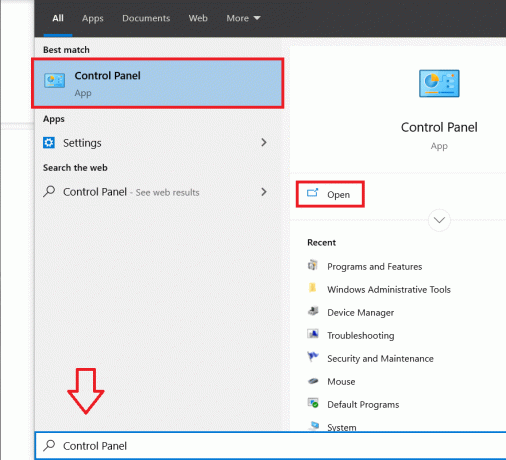
2. საკონტროლო პანელის ელემენტების სიიდან დააწკაპუნეთ Დიაგნოსტიკა.
Შენიშვნა: შეცვალეთ ხატების ზომა, რათა გაადვილოთ იგივეს ძებნა. დააწკაპუნეთ ჩამოსაშლელ მენიუზე View by და აირჩიეთ პატარა ხატები.
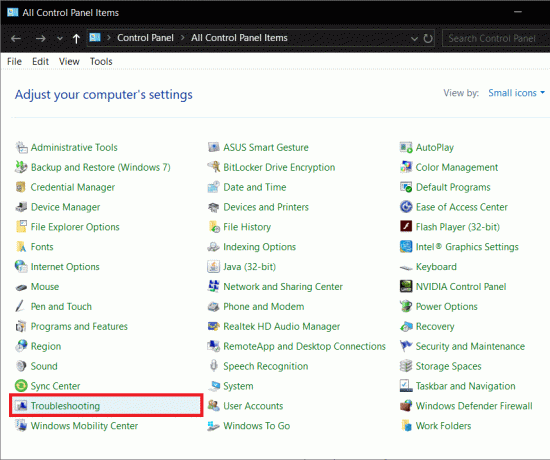
3. პრობლემების მოგვარების ფანჯარაში დააწკაპუნეთ Ყველას ნახვა იმყოფება მარცხენა პანელში, რათა შეამოწმოთ კომპიუტერის ყველა პრობლემა, რომლებისთვისაც შეგიძლიათ გამოიყენოთ პრობლემების მოგვარების საშუალება.

4. გადაახვიეთ ბოლომდე, რომ იპოვოთ ვინდოუსის განახლება და ორჯერ დააწკაპუნეთ მასზე.
Windows 7-ისა და 8-ის მომხმარებლებს შეუძლიათ ჩამოტვირთოთ Windows Update პრობლემების მოგვარების პროგრამა შემდეგი ვებგვერდიდან: Windows Update-ის პრობლემების მოგვარების საშუალება.
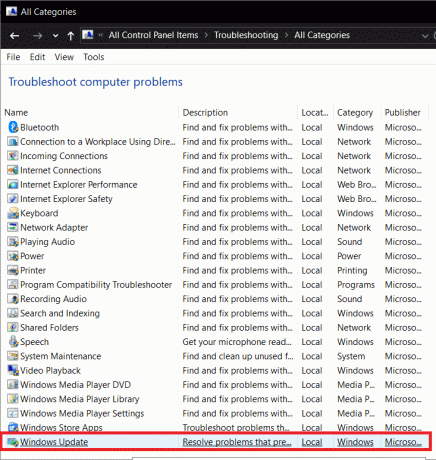
5. Დააკლიკეთ Მოწინავე.
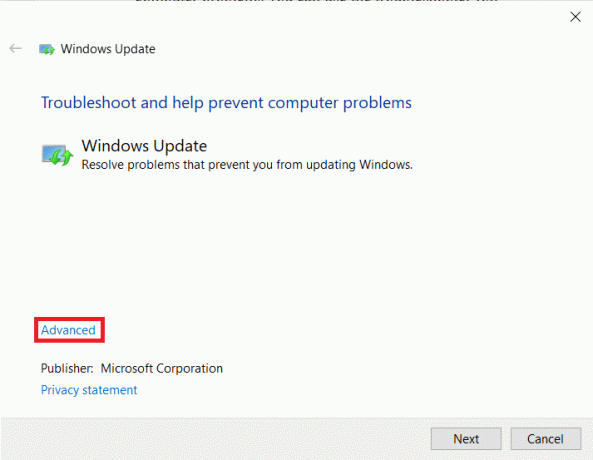
6. მონიშნეთ ყუთი „ავტომატური რემონტის გამოყენება“ და დააჭირეთ შემდეგი.
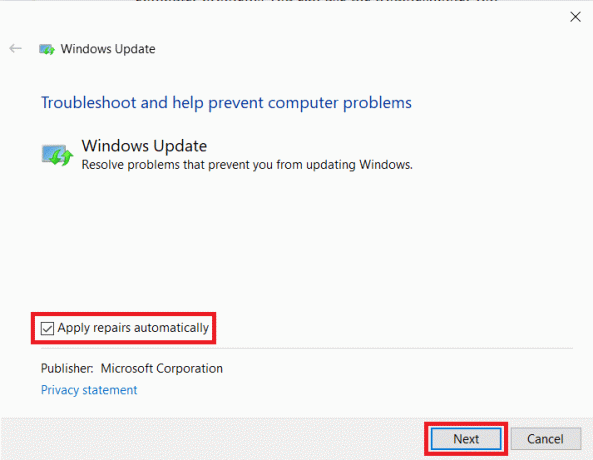
ნება მიეცით პრობლემების აღმოფხვრას გაუშვას თავისი კურსი და მიჰყევით ეკრანზე მითითებებს/ინსტრუქციებს პრობლემების აღმოფხვრის დასასრულებლად.
გამოსავალი 2: გაუშვით სისტემის ფაილების შემოწმების სკანირება
SFC სკანირების გაშვება ერთ-ერთი ყველაზე მარტივი მეთოდია დაზიანებული ფაილების შესამოწმებლად და მათი აღდგენისთვის. SFC სკანირების გასაშვებად-
1. გაუშვით Command Prompt როგორც ადმინისტრატორი
ა. დააჭირეთ Windows Key + X და აირჩიეთ Command Prompt (Admin)
ბ. მოძებნეთ Command Prompt საძიებო ზოლში და აირჩიეთ Run As Administrator მარჯვენა პანელიდან
2. ჩაწერეთ შემდეგი ბრძანების ხაზი sfc / scannow და დააჭირეთ enter.
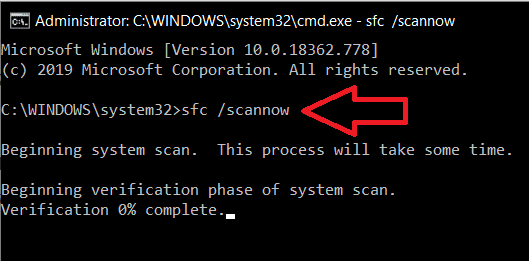
სკანირებას შეიძლება გარკვეული დრო დასჭირდეს კომპიუტერის მიხედვით.
გამოსავალი 3: წაშალეთ Windows Update-ის ჩამოტვირთვის საქაღალდის შიგთავსი
შეცდომა შესაძლოა გამოწვეული იყოს Windows Update-ის ჩამოტვირთვის საქაღალდეში არსებული დაზიანებული ფაილებით. ამ ფაილების ხელით წაშლა დაგეხმარებათ 0x80004005 შეცდომის გადაჭრაში.
1. Პირველი, გაუშვით File Explorer ან ორჯერ დააწკაპუნეთ მის მალსახმობის ხატულაზე თქვენს სამუშაო მაგიდაზე, ან დააჭირეთ კლავიატურაზე Windows Key + E.
2. გაემართეთ შემდეგ ადგილას - C:\Windows\SoftwareDistribution\Download
(დააწკაპუნეთ ნეგატიურ სივრცეზე მისამართების ზოლში, დააკოპირეთ და ჩასვით ზემოთ მოცემული გზა და დააჭირეთ Enter)

3. დაჭერა Ctrl + A ყველა ელემენტის შესარჩევად, დააწკაპუნეთ მარჯვენა ღილაკით და აირჩიეთ წაშლა (ან პირდაპირ დააჭირეთ წაშლის ღილაკს თქვენს კლავიატურაზე)
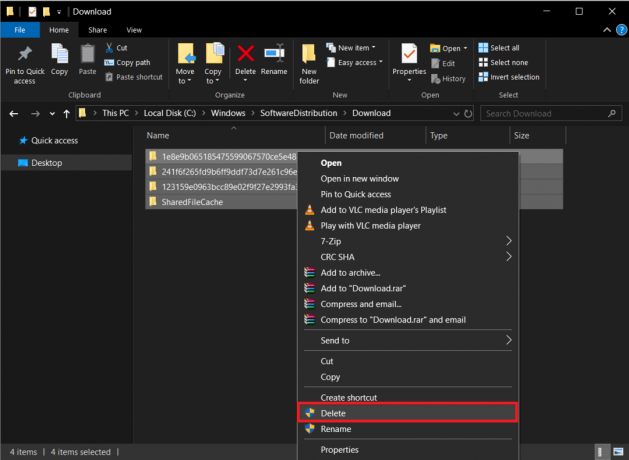
დამადასტურებელი შეტყობინება უნდა გამოჩნდეს წაშლის არჩევისას, დაადასტურეთ თქვენი ქმედება ყველაფრის წასაშლელად. ასევე, განაგრძეთ და გაასუფთავეთ თქვენი გადასამუშავებელი ურნა ჩამოტვირთვების საქაღალდის წაშლის შემდეგ.
გამოსავალი 4: გადატვირთეთ Windows Update Services
Windows-ის განახლებასთან დაკავშირებული ყველა აქტივობა, როგორიცაა განახლების ფაილის რეალურად ჩამოტვირთვა და მისი ინსტალაცია, განიხილება სხვადასხვა სერვისების მიერ. თუ რომელიმე ამ სერვისიდან არ მუშაობს გამართულად/დაზიანებულია, 0x80004005 შეიძლება გამოცდილი იყოს. უბრალოდ განახლების სერვისების შეჩერება და შემდეგ მათი გადატვირთვა დაგვეხმარება.
1. გახსენით Command Prompt როგორც ადმინისტრატორი ზემოთ ნახსენები რომელიმე მეთოდის გამოყენებით.
2. ჩაწერეთ შემდეგი ბრძანებები სათითაოდ (დააჭირეთ Enter ყოველი ბრძანების შემდეგ) განახლების სერვისების შესაჩერებლად/შეწყვეტისთვის:
net stop wuauserv. წმინდა გაჩერების ბიტები. net stop სანდო ინსტალერი. net stop appidsvc. net stop cryptsvc

3. ახლა ხელახლა გადატვირთეთ ყველა სერვისი შემდეგი ბრძანებების აკრეფით. ისევ დაიმახსოვრეთ, რომ შეიყვანოთ ისინი სათითაოდ და ყოველი სტრიქონის შემდეგ დააჭირეთ enter ღილაკს.
წმინდა დაწყება wuauserv. წმინდა დაწყების ბიტები. net start სანდო ინსტალერი. net start appidsvc. net start cryptsvc

4. ახლა, სცადეთ Windows-ის განახლება და შეამოწმეთ თუ "შეცდომის კოდი 0x80004005: დაუზუსტებელი შეცდომა” ისევ ჩნდება.
გამოსავალი 5: განაახლეთ Windows ხელით
და ბოლოს, თუ არცერთმა ზემოაღნიშნულმა მეთოდმა არ იმუშავა, უმჯობესია Windows-ის ხელით განახლება.
Windows-ის ხელით განახლებისთვის – გაუშვით სასურველი ბრაუზერი, გახსენით შემდეგი ბმული Microsoft-ის განახლების კატალოგი და საძიებო ველში ჩაწერეთ განახლების KB კოდი, რომლის ინსტალაციაც გსურთ.
ჩამოტვირთეთ განახლების ფაილი და ჩამოტვირთვის შემდეგ, ორჯერ დააწკაპუნეთ მასზე და მიჰყევით ეკრანზე მითითებებს განახლების ხელით ინსტალაციისთვის.

შემთხვევა 2: ფაილების ამოღებისას
0x80004005 შეცდომა ასევე გვხვდება შეკუმშული ფაილის ამოღების დროს. თუ შეცდომა აშკარად მოხდა ამოღების დროს, ჯერ სცადეთ გამოიყენოთ ალტერნატიული ამოღების პროგრამა (ჩამოტვირთეთ 7-zip ან Winrar უფასო ჩამოტვირთვა). ასევე, დარწმუნდით, რომ ფაილი რეალურად არის ამოღებული ფაილი და არ არის დაცული პაროლით.
შეცდომის კიდევ ერთი მიზეზი შეიძლება იყოს თქვენი ანტივირუსის ზედმეტად დამცავი ბუნება. ზოგიერთი ანტივირუსული პროგრამა ხელს უშლის zipped ფაილების ამოღებას თქვენი კომპიუტერის დასაცავად, მაგრამ თუ დარწმუნებული ხართ შეკუმშული ფაილი, რომლის ამოღებას ცდილობთ, არ შეიცავს მავნე ფაილებს, შემდეგ გააგრძელეთ და გამორთეთ ანტივირუსი დროებით. ახლა სცადეთ ფაილის ამოღება. თუ თქვენ წარმატებით მოახერხეთ ფაილის ამოღება, განიხილეთ თქვენი მიმდინარე ანტივირუსული აპლიკაციის სამუდამოდ წაშლა და სხვა აპლიკაციის დაყენება.
მიუხედავად ამისა, თუ ზემოთ ჩამოთვლილი ორივე მეთოდი ვერ მოხერხდა, ჩვენ შევეცდებით პრობლემის მოგვარებას ორი ხელახალი რეგისტრაციის გზით დინამიური ბმული ბიბლიოთეკები (DLL) ბრძანების ხაზის გამოყენებით.
1. გაუშვით Command Prompt როგორც ადმინისტრატორი ზემოთ აღწერილი ნებისმიერი მეთოდის გამოყენებით.
2. ბრძანების სტრიქონში ჩაწერეთ შემდეგი ბრძანება და დააჭირეთ Enter.
regsvr32 jscript.dll
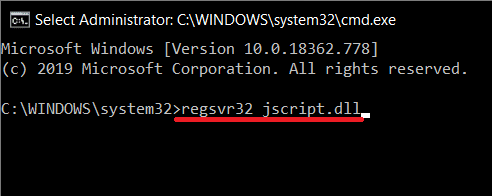
3. ახლა, აკრიფეთ regsvr32 vbscript.dll და დააჭირეთ enter.
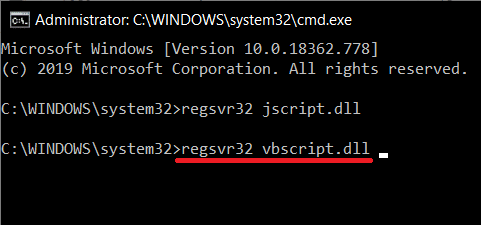
დაბოლოს, გადატვირთეთ კომპიუტერი და სცადეთ ფაილის გახსნა დაბრუნების შემდეგ. 0x80004005 შეცდომა აღარ უნდა წარმოიშვას.
თუ შეცდომა 0x80004005 გამოჩნდება ფაილის სხვა ოპერაციების შესრულებისას, როგორიცაა კოპირება ან გადარქმევა, სცადეთ ფაილების და საქაღალდეების პრობლემების აღმოფხვრის პროგრამა. Ამის გაკეთება:
1. გადადით შემდეგ ვებ გვერდზე და ჩამოტვირთეთ საჭირო ფაილები: Windows ფაილების და საქაღალდეების პრობლემების ავტომატური დიაგნოსტიკა და შეკეთება. ჩამოტვირთვის შემდეგ დააწკაპუნეთ winfilefolder. DiagCab ფაილი ფაილების და საქაღალდეების პრობლემების აღმოფხვრის გასაშვებად.
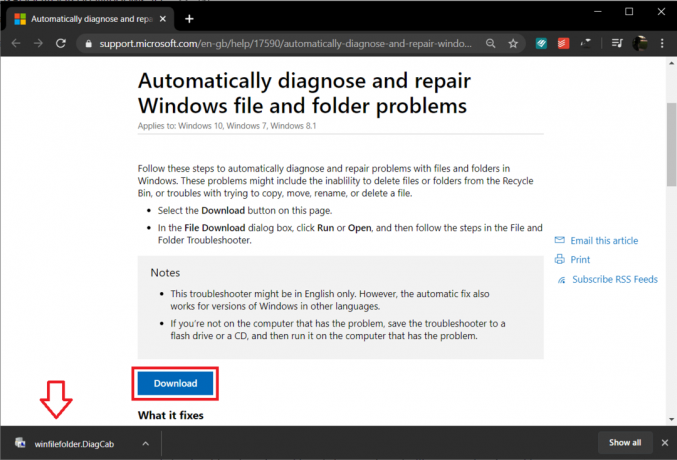
2. Დააკლიკეთ მოწინავე და შეამოწმეთ "შეკეთების ავტომატურად გამოყენება". დააწკაპუნეთ შემდეგი ღილაკი პრობლემების მოგვარების დასაწყებად.
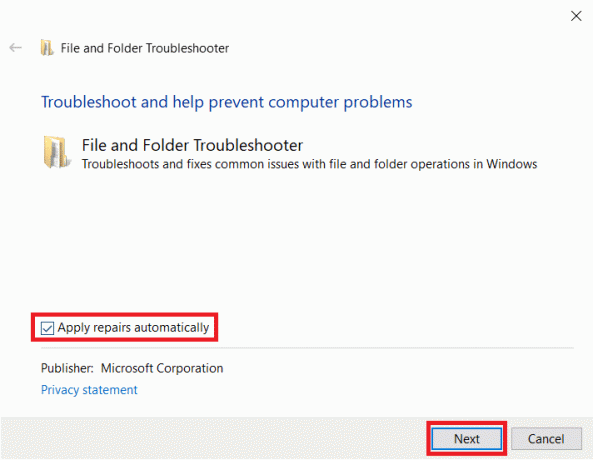
3. გამოჩნდება ფანჯარა, რომელშიც იკითხება არსებული პრობლემების შესახებ. აირჩიეთ პრობლემები, რომელთა წინაშეც დგახართ მათ გვერდით მდებარე ველის მონიშვნით და ბოლოს დააწკაპუნეთ შემდეგი.
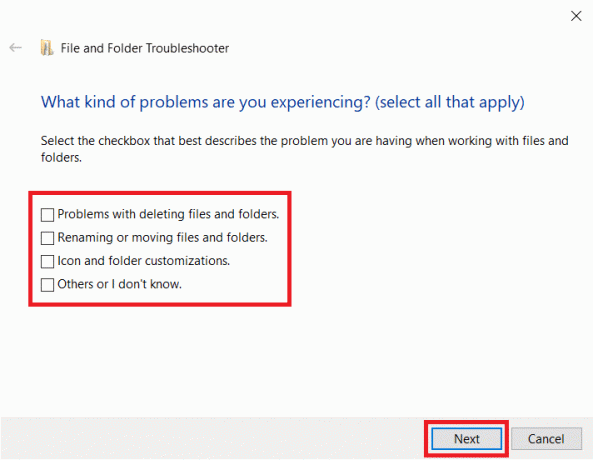
მიეცით საშუალება პრობლემების აღმოფხვრას, იმავდროულად, მიჰყევით ეკრანზე გამოსახულ ნებისმიერ ინსტრუქციას. დასრულების შემდეგ შეამოწმეთ, შეგიძლიათ თუ არა შეცვალეთ შეცდომის კოდი 0x80004005 Windows 10-ზე.
შემთხვევა 3: ვირტუალურ მანქანაზე
0x80004005 ასევე შეიძლება გამოწვეული იყოს, როდესაც თქვენ ცდილობთ წვდომას გაზიარებულ ფაილებსა და საქაღალდეებში ან ვირტუალური მანქანის შეცდომის გამო. ორივე წვდომისას, რეესტრის გასაღების წაშლა ან რეესტრის რედაქტორის განახლება ცნობილია პრობლემის გადასაჭრელად.
გამოსავალი 1: წაშალეთ რეესტრის გასაღები
იყავით უკიდურესად ფრთხილად, როდესაც მიჰყევით ქვემოთ მოცემულ სახელმძღვანელოს, რადგან რეესტრის რედაქტორი არის ძლიერი ინსტრუმენტი და ნებისმიერმა უბედურებამ შეიძლება გამოიწვიოს მრავალი სხვა პრობლემა.
1. გახსენით Windows რეესტრის რედაქტორი რომელიმე შემდეგი მეთოდით
ა. გაუშვით Run Command (Windows Key + R), ჩაწერეთ რეგედიტიდა დააჭირეთ enter.
ბ. დააწკაპუნეთ Start ღილაკზე ან დააჭირეთ Windows კლავიშს თქვენს კლავიატურაზე და მოძებნეთ რეესტრის რედაქტორი. დააჭირეთ Enter-ს, როდესაც ძიება დაბრუნდება.
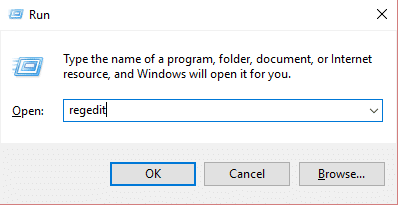
წვდომის მეთოდის მიუხედავად, გამოჩნდება მომხმარებლის ანგარიშის კონტროლის შეტყობინება, რომელიც ითხოვს ნებართვას აპლიკაციაში ცვლილებების შეტანის სისტემაში. დააწკაპუნეთ დიახ ნებართვის მისაცემად.
2. გადადით შემდეგ რეესტრის გზაზე
HKEY_LOCAL_MACHINE\SOFTWARE\Microsoft\Windows NT\CurrentVersion\AppCompatFlags\Layers
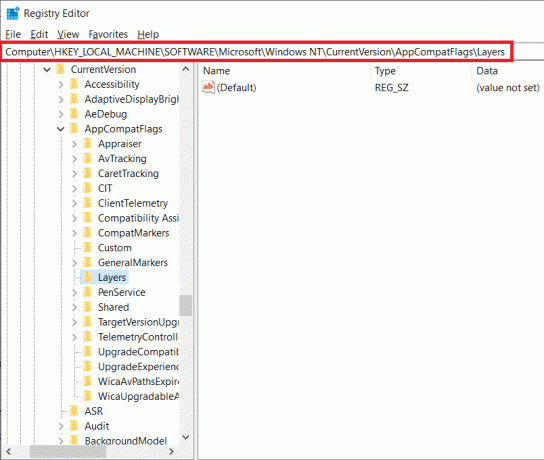
3. ახლა შეამოწმეთ მარჯვენა პანელი, რომ ნახოთ არის თუ არა გასაღები. თუ ასეა, დააწკაპუნეთ ღილაკზე მარჯვენა ღილაკით და აირჩიეთ წაშლა. თუ გასაღები არ არსებობს, სცადეთ შემდეგი მეთოდი.
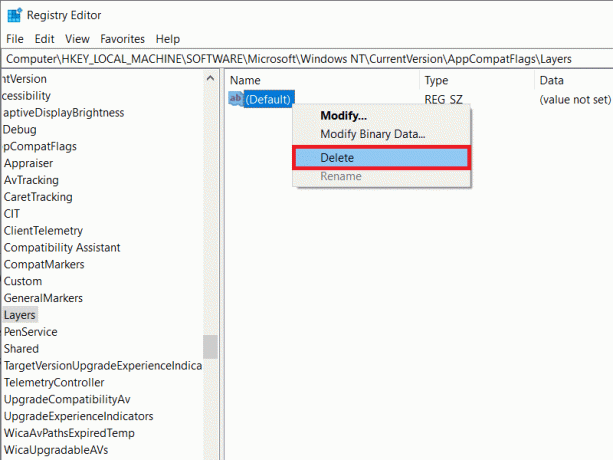
გამოსავალი 2: განაახლეთ Windows რეესტრი
1. გაუშვით Windows რეესტრის რედაქტორი კვლავ გამოიყენეთ ზემოთ აღწერილი ნებისმიერი მეთოდი.
2. გადადით შემდეგ გზაზე
HKEY_LOCAL_MACHINE\SOFTWARE\Microsoft\Windows\CurrentVersion\Policies\System

3. დააწკაპუნეთ მაუსის მარჯვენა ღილაკით ცარიელ ადგილას მარჯვენა პანელზე და აირჩიეთ ახალი. თქვენი სისტემის არქიტექტურიდან გამომდინარე, შექმენით ქვემოთ მოცემული ერთ-ერთი გასაღები.
32-ბიტიანი სისტემებისთვის: შექმენით DWORD მნიშვნელობა და დაარქვით მას LocalAccountTokenFilterPolicy.
64-ბიტიანი სისტემებისთვის: შექმენით QWORD (64 ბიტიანი) მნიშვნელობა და დაარქვით მას LocalAccountTokenFilterPolicy.

4. შექმნის შემდეგ ორჯერ დააწკაპუნეთ კლავიშზე ან მარჯვენა ღილაკით და აირჩიეთ მოდიფიცირება.
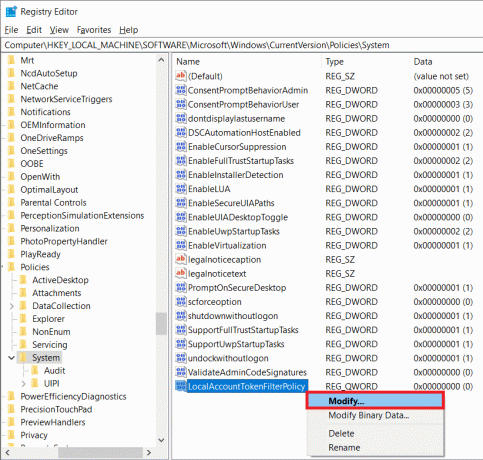
5. დააყენეთ მნიშვნელობის მონაცემები 1-ზე და დააწკაპუნეთ კარგი.
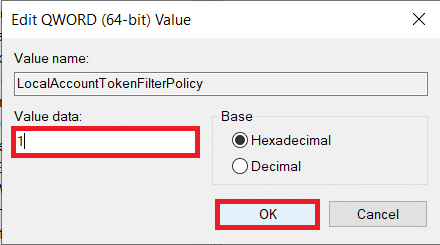
გადატვირთეთ კომპიუტერი და შეამოწმეთ, არის თუ არა შეცდომა.
გამოსავალი 3: წაშალეთ Microsoft 6to4
საბოლოო მეთოდით, ჩვენ ვაინსტალირებთ ყველა Microsoft 6to4 მოწყობილობას მოწყობილობის მენეჯერი.
1. გაუშვით მოწყობილობის მენეჯერი რომელიმე შემდეგი მეთოდით.
ა. გახსენით Run (Windows Key + R), ჩაწერეთ devmgmt.msc ან hdwwiz.cpl და დააჭირეთ Enter.
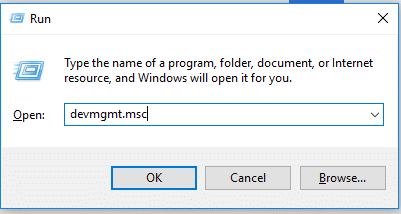
ბ. დააწკაპუნეთ დაწყების ღილაკზე ან დააჭირეთ Windows ღილაკს, მოძებნეთ Device Manager და დააწკაპუნეთ გახსნაზე.
გ. დააჭირეთ Windows + X (ან დააწკაპუნეთ მაუსის მარჯვენა ღილაკით დაწყებაზე) და აირჩიეთ Მოწყობილობის მენეჯერი დენის მომხმარებლის მენიუდან.
2. Დააკლიკეთ ხედი მდებარეობს ფანჯრის ზედა რიგში და აირჩიეთ დამალული მოწყობილობების ჩვენება.
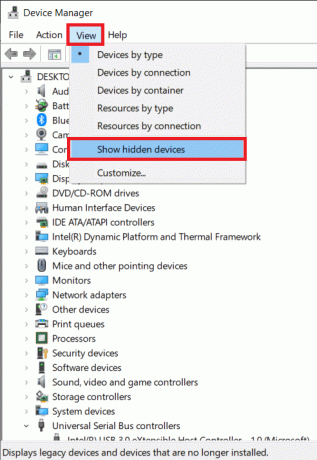
3. ორჯერ დააწკაპუნეთ Ქსელის ადაპტერები ან დააწკაპუნეთ მის გვერდით მდებარე ისრზე.
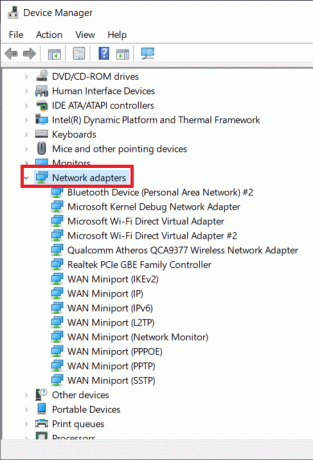
4. დააწკაპუნეთ მარჯვენა ღილაკით Microsoft 6to4 ადაპტერზე და აირჩიეთ დეინსტალაცია. გაიმეორეთ ეს ნაბიჯი ყველა Microsoft 6to4 მოწყობილობისთვის, რომელიც ჩამოთვლილია ქსელის ადაპტერებში.
ყველა Microsoft 6to4 მოწყობილობის წაშლის შემდეგ, გადატვირთეთ თქვენი კომპიუტერი და შეამოწმეთ თუ შეგიძლიათ შეცვალეთ შეცდომის კოდი 0x80004005 Windows 10-ზე.
შემთხვევა 4: Outlook-ში ფოსტაზე წვდომისას
Microsoft Outlook არის კიდევ ერთი პროგრამა, რომელიც ხშირად ასოცირდება 0x80004005 შეცდომასთან. შეცდომა წარმოიქმნება სხვადასხვა შემთხვევებში - როდესაც მომხმარებელი ცდილობს მის წერილებს წვდომას, ახალი შეტყობინებების მოსვლისას და ზოგჯერ ელექტრონული ფოსტის გაგზავნის დროსაც კი. შეცდომის ორი ძირითადი მიზეზი არსებობს. პირველი, თქვენი ანტივირუსული აპლიკაცია ბლოკავს ახალ შეტყობინებებს და მეორე, რაღაც არასწორია ახალი წერილების შეტყობინებებში.
გამორთეთ ანტივირუსული პროგრამა დროებით და შეამოწმეთ, არის თუ არა შეცდომა. თუ ანტივირუსის გამორთვა არ დაგვეხმარა, მიჰყევით ქვემოთ მოცემულ სახელმძღვანელოს და გამორთეთ ახალი ფოსტის შეტყობინებების ფუნქცია Outlook-ში შეცდომის თავიდან ასაცილებლად.
1. როგორც აშკარაა, ჯერ გაუშვით Outlook და გახსენით თქვენი ანგარიში. Დააკლიკეთ ხელსაწყოები.
2. შემდეგი, დააწკაპუნეთ Პარამეტრები და გადაერთეთ პრეფერენციები ჩანართი.
3. დააჭირეთ ელ.ფოსტის ოფციებს და მოხსენით ველი „შეტყობინებების ჩვენება ახალი ფოსტის მოსვლისას“ გვერდით ფუნქციის გამორთვა.
4. Დააკლიკეთ კარგი და შემდეგ ისევ კარგი გასასვლელად.
შემთხვევა 5: წაშალეთ კორუმპირებული დროებითი ფაილები
როგორც საბოლოო გადაწყვეტა 0x80004005 შეცდომის გადასაჭრელად, ჩვენ ვიქნებით ყველა დროებითი ფაილის წაშლა ჩვენს კომპიუტერებზე, რაც ასევე დაგეხმარებათ თავიდან აიცილოთ ნებისმიერი კორუმპირებული ფაილი, რომელიც შეიძლება გამოიწვიოს შეცდომა. ამისათვის ჩვენ გამოვიყენებთ ჩაშენებულ Disk Cleanup აპლიკაციას.
1. დააჭირეთ Windows + S ღილაკს, მოძებნეთ დისკის გასუფთავებადა დააჭირეთ enter.
ალტერნატიულად, გაუშვით გაშვების ბრძანება, აკრიფეთ სუფთამგრდა დააჭირეთ enter.
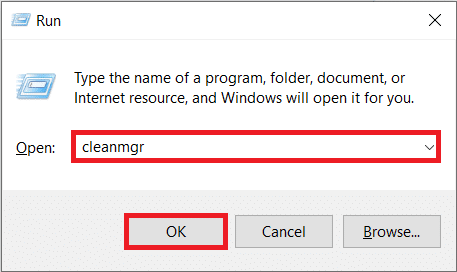
2. ცოტა ხნის სკანირების შემდეგ, გამოჩნდება აპლიკაციის ფანჯარა, რომელშიც ჩამოთვლილია სხვადასხვა ფაილები წასაშლელად.
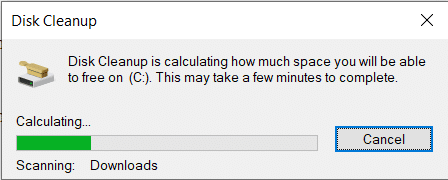
3. მონიშნეთ ყუთი დროებითი ინტერნეტ ფაილების გვერდით (დარწმუნდით, რომ არჩეულია მხოლოდ დროებითი ინტერნეტ ფაილები) და დააწკაპუნეთ გაასუფთავეთ სისტემის ფაილები.
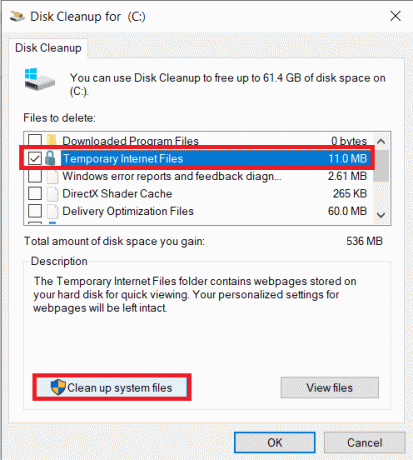
ყველა დროებითი ფაილის ხელით წასაშლელად:
დააჭირეთ Windows + S ღილაკს, აკრიფეთ %ტემპი% საძიებო ზოლში და დააჭირეთ Enter. გაიხსნება საქაღალდე, რომელიც შეიცავს ყველა დროებით ფაილს და საქაღალდეს. დააჭირეთ Ctrl + A თქვენს კლავიატურაზე ყველა ფაილის შესარჩევად და შემდეგ დააჭირეთ წაშლა.

როგორც კი დაასრულებთ დროებითი ფაილების წაშლას, გაუშვით Recycle bin და წაშალეთ ფაილები იქიდანაც!
რეკომენდებულია:
- შეასწორეთ Windows 10-ის განახლების შეცდომა 0x80070422
- Fix Drives არ იხსნება ორმაგი დაწკაპუნებით
- როგორ შევქმნათ პაროლის გადატვირთვის დისკი Windows 10-ში
- შეასწორეთ Windows 10 Store-ის შეცდომის კოდი 0x80072efd
ეს არის ის, რაც თქვენ წარმატებით ისწავლეთ როგორ გამოვასწოროთ შეცდომა 0x80004005 Windows 10-ზე მაგრამ თუ ჯერ კიდევ გაქვთ რაიმე შეკითხვა ამ პოსტთან დაკავშირებით, მოგერიდებათ დაუსვათ ისინი კომენტარების განყოფილებაში.


